如何逐幀精確編輯視頻
使用Bandicut,不僅可以以 “小時(shí)、分鐘、秒” 為單位對(duì)視頻片段進(jìn)行詳細(xì)調(diào)整,還可以以 “幀(Frame)” 為單位進(jìn)行詳細(xì)調(diào)整,讓您準(zhǔn)確地粘貼或剪切所需的場(chǎng)景。
在 Bandicut 中設(shè)置編輯視頻的片段時(shí), 您可以使用鼠標(biāo)滾輪、點(diǎn)擊片段調(diào)整按鈕、點(diǎn)擊關(guān)鍵幀/幀按鈕、直接輸入片段時(shí)間以及使用 “以當(dāng)前播放位置為起點(diǎn)添加分段” 等方法進(jìn)行準(zhǔn)確的片段選取操作。
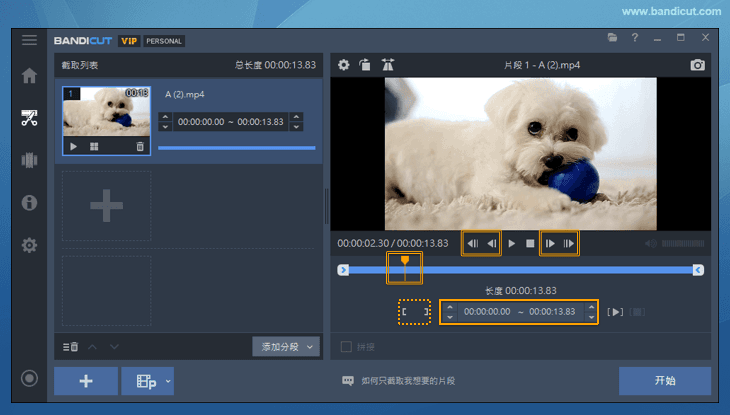
精細(xì)設(shè)置區(qū)間的 4 種方法
1. 使用鼠標(biāo)設(shè)置區(qū)間(推薦)
【時(shí):分:秒:幀】單位:您可以使用 Shift + Tab 或 Tab 快捷鍵選中單位,并使用 鼠標(biāo)滾輪設(shè)置區(qū)間。
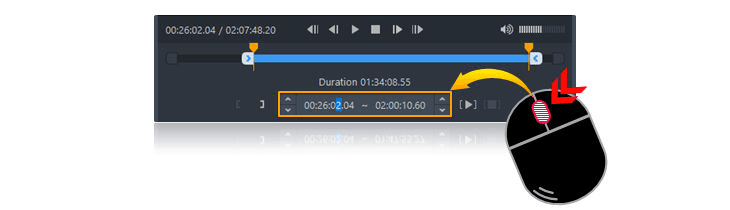
2. 通過(guò)點(diǎn)擊區(qū)間調(diào)整按鈕或直接輸入數(shù)字來(lái)設(shè)置區(qū)間(推薦)
您可以使用 Shift + Tab 或 Tab 快捷鍵選擇【時(shí):分:秒:幀】單位后直接輸入片段時(shí)間,或者點(diǎn)擊區(qū)間調(diào)整按鈕來(lái)設(shè)置區(qū)間。

3. 使用關(guān)鍵幀/幀按鈕設(shè)置區(qū)間
您可以通過(guò)單擊關(guān)鍵幀/幀按鈕或使用快捷鍵進(jìn)行調(diào)整。調(diào)整完成后,點(diǎn)擊 [ ]圖標(biāo),即區(qū)間開始和結(jié)束位置設(shè)置按鈕,可對(duì)區(qū)間進(jìn)行設(shè)置。
- 關(guān)鍵幀移動(dòng)快捷鍵: Ctrl + 鍵盤方向鍵
- 幀移動(dòng)快捷: 鍵盤方向鍵 (← →)

4. 使用 “以當(dāng)前播放位置為起點(diǎn)添加分段” 選項(xiàng)設(shè)置區(qū)間
使用 “以當(dāng)前播放位置為起點(diǎn)添加分段” 選項(xiàng),可以以當(dāng)前播放位置(即橘黃色播放指針?biāo)帋恢茫槠瘘c(diǎn),視頻的結(jié)束幀為終點(diǎn)設(shè)置視頻區(qū)間
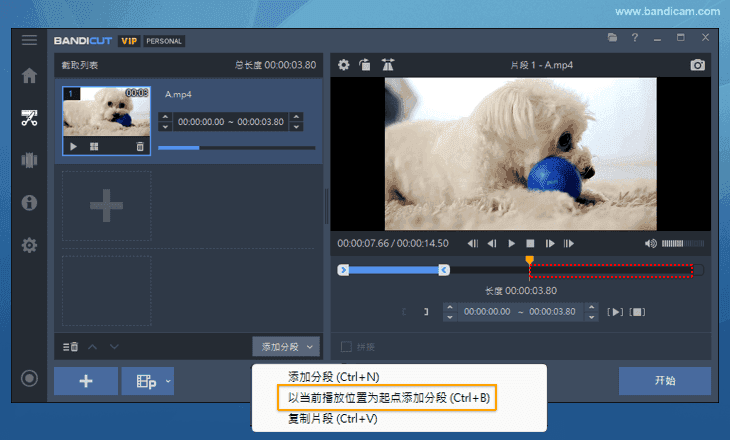
區(qū)間設(shè)置小提示
- 調(diào)整區(qū)間設(shè)置分段后,可以使用 [添加分段] 按鈕添加相同片段或添加所選分段剩下的片段。
- 添加分段(Ctrl+N):添加所選片段(藍(lán)色滑塊內(nèi))之后的剩余片段
- 復(fù)制片段(Ctrl+V):復(fù)制所選片段(藍(lán)色滑塊內(nèi))并粘貼相同片段
![Bandicut 逐幀編輯]()
![Bandicut 逐幀編輯]()
有關(guān)區(qū)間設(shè)置的常見問(wèn)題
- 視頻片段無(wú)法設(shè)置
如果沒有 [關(guān)鍵幀] 或視頻有損壞的,則該區(qū)間可能無(wú)法正確設(shè)置。在這種情況下,先不選擇區(qū)間,然后請(qǐng)使用【高速模式】或【轉(zhuǎn)換模式】將 整個(gè)視頻轉(zhuǎn)換后再次嘗試編輯。 如果 [上一幀] 按鈕不起作用,請(qǐng)單擊 [上一關(guān)鍵幀] 按鈕,然后單擊 [下一幀] 按鈕。
- 在【高速模式】下,無(wú)法逐幀精確剪輯
如果在【高速模式】中無(wú)法以 “幀”為單位進(jìn)行精確剪輯,請(qǐng)取消選中始終在關(guān)鍵幀單位中使用高速模式選項(xiàng),然后重試。如果仍然無(wú)法以 “幀”為單位進(jìn)行剪輯,請(qǐng)嘗試使用【轉(zhuǎn)換模式】。
高級(jí)使用
- 視頻加速或減速
- 教程視頻拼接和裁剪方法
- 高速模式 vs 硬件加速編碼器 vs 軟件編碼器(CPU)區(qū)別
- DVD視頻編輯:VOB轉(zhuǎn)換MP4,VOB轉(zhuǎn)換AVI
- 視頻中導(dǎo)出音頻(MP4 到 MP3、AVI 到 MP3、WMV 到 MP3、MOV 到 MP3)
- H264(NVIDIA? NVENC)硬件加速
- H264(Intel? Quick Sync Video)硬件加速
- H264(AMD VCE/VCN)硬件加速
- 視頻如何上傳到 YouTube - Bandicut


